Iphone不支持将mp3直接设置为铃声,所以很多人只能用它原来的铃声。遇到喜欢的音乐想设置成铃声怎么办?下面是如何设置边肖提供的苹果手机铃声,供大家收藏整理。希望对你有帮助。欢迎阅读参考研究!
苹果手机铃声设置方法
1.iphone的铃声只能支持m4r格式,itunes也可以执行这个操作。这里主要介绍一下用itunes进行音乐文件的格式转换。
2.打开itunes软件,建议升级到最新版本。
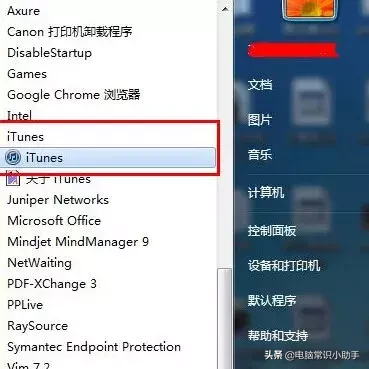
3.首先,将要转换的音乐文件添加到数据库中。操作过程是在itunes的菜单栏中选择“文件”,点击“将文件添加到数据库”。
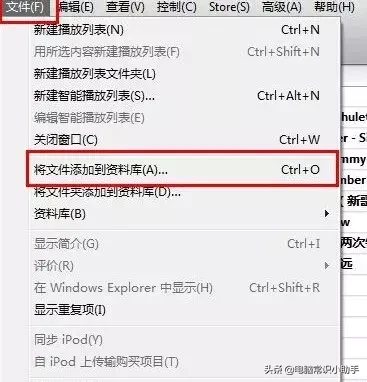
4.弹出音乐文件选择框,选择要添加的音乐文件,然后可以在itunes的音乐菜单下找到该音乐文件。
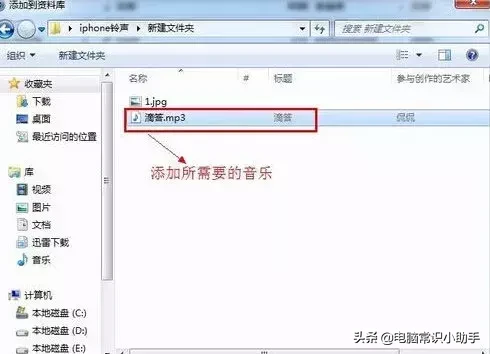
5.在音乐列表中,找到添加的音乐文件,右键打开菜单栏,选择“显示简介”。
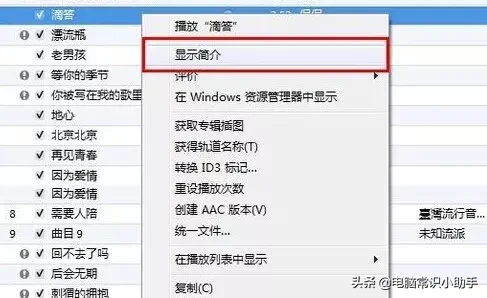
6.输入后,找到“”选项卡,然后在“”中修改开始时间。这个开始时间就是你需要的铃声片段,大家都已经在工具里准备好了。然后在开始的时候填写并检查。完成后点击“确定”。(PS:铃声的时长不宜超过40秒。必须注意,一旦超过40秒,同步将会失败。)
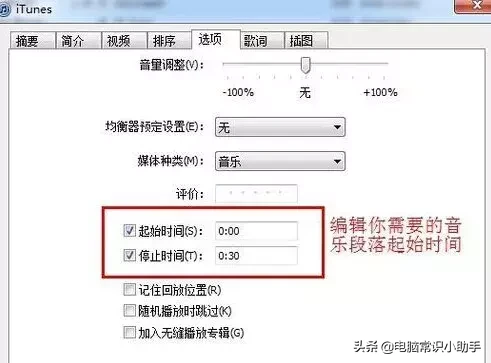
7.返回音乐列表,找到添加的音乐文件,右键单击并单击“创建AAC版本”
将出现音乐文件的副本,观看时间是设定的时间段。
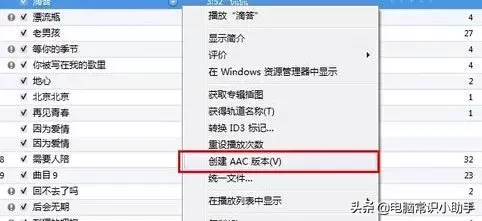
8.选择铃声剪辑,右键单击打开菜单栏,然后选择“在窗口资源管理器中显示”
也就是说,您可以打开此铃声文件在计算机上的存储位置:
最好在这里记录文件的存放位置。
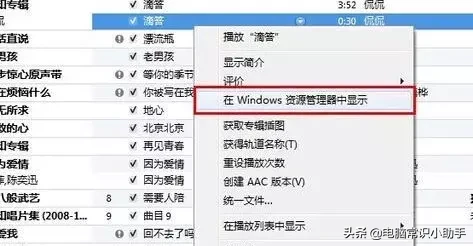
9.注意:如果电脑隐藏了文件后缀,可以在电脑中找到“文件选项”,取消选中隐藏文件后缀的选项。
在上述情况下,然后右键单击铃声文件,打开文件菜单栏,选择重命名,并将文件后缀更改为。m4r .
点击“是”,会发现铃声文件出现,从而完成铃声文件的转换。
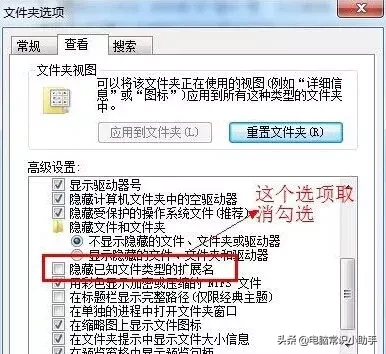
10.补充说明:如果你认为以上步骤
骤麻烦,也可以用一些音频转换工具:比如格式工厂进行音乐文件转换为。m4r格式,这个工具比较强大,大家可以试用。设置铃声的步骤
1、铃声文件处理完,接下了就是设置铃声的步骤
2、打开itunes,菜单栏里选择“偏好设置”
进入后,将“铃声”选项进行勾选,勾选后点击“确认”
则可发现itunes的导航菜单里多了“铃声”菜单
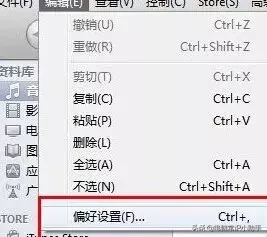
3、进入“铃声”菜单列表,选择“文件”—“将文件添加到资料库”,将做好的的铃声文件添加到资料库。这里再强调下,铃声的长短不能超过40秒,不然将无法正常进行铃声的同步。请大家注意。
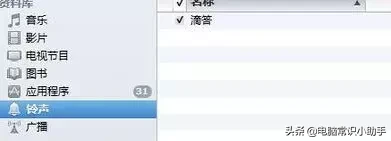
4、将iphone设备连接itunes,点击设备,找到铃声选项卡,选择“所有铃声”,点击“同步”,同步完成后即完成了铃声文件的添加。
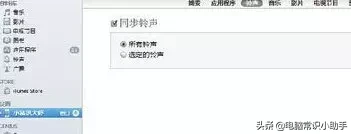
5、同步后,用iphone进入“设置”—“声音”—“电话铃音”。
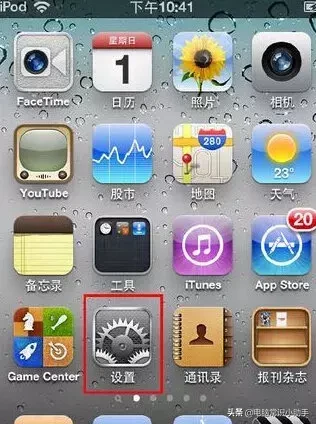
6、在电话铃音里能找到你添加的铃声,选中即设置成来电铃声。
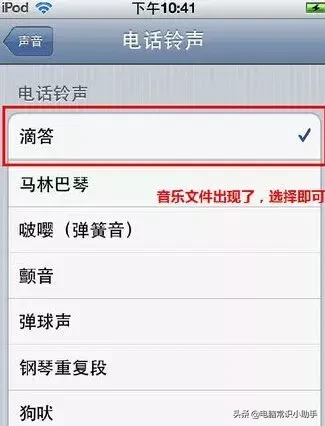


 2021-11-10 12:56:31
2021-11-10 12:56:31












